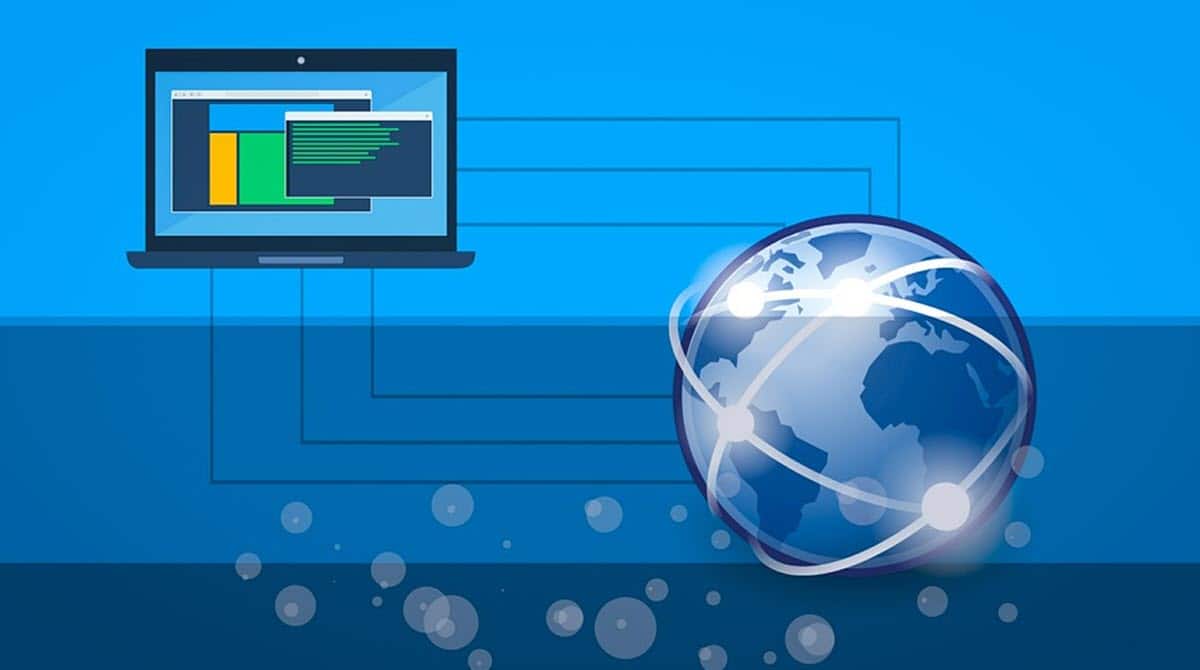
Bilgisayarımın IP adresinin nasıl değiştirileceği, ağa bağlı bir bilgisayarın günlük kullanımında bulabileceğimiz en sık sorulan sorulardan ve ihtiyaçlardan biridir. IP, genellikle uygulamaları, çevrimiçi oyunları, uzaktan erişimi ve çok daha fazlasını yapılandırmak için kullandığımız bir bilgi parçasıdır. Bu nedenle kullanıcılar olarak hem görebilmek hem de düzenleyebilmek için nasıl erişileceğini bilmek gerekiyor.. Hala nasıl yapacağınızı bilmiyorsanız, doğru yere geldiniz çünkü bunu başarmak için izlemeniz gereken adımları size göstereceğiz.
Bunun Windows'tan oldukça basit bir görev olduğu ve ek olarak, işletim sistemi tarafından sunulan yerel seçeneklerle bunu başarmak için birkaç alternatifimiz olduğu belirtilmelidir.
IP adresi nedir?
Bilgisayarımın IP adresini nasıl değiştireceğimi bilmeden önce, bir IP adresinin ne olduğunu ve ne işe yaradığını bilmek gerekir. Bu anlamda, IP adreslerinden bahsettiğimizde, bir ağ içindeki herhangi bir cihaz için tanımlama işlevi gören sayısal bir kombinasyondan bahsediyoruz. Bu, her bilgisayar, akıllı telefon, yönlendirici veya ağ bileşeni için, platforma bağlanmasına ve kalıcı veya geçici olarak onun bir parçasını oluşturmasına izin veren benzersiz verilerdir.
Ağlar, insanlar veya toplum olarak bağlantı kurma biçimimize benzer bir mantıkla çalışır. Yani, bir grubun parçası olmak için, diğerlerinin orada olduğunuzu ve ayrıca sizinle nasıl iletişim kuracaklarını bilmeleri gerekir. Bu, bilgisayar ağlarına nakledildi, her bilgisayarın kendisini tanımlayan bir numarası olması sağlandı ve her birine doğrudan veri gönderildi.
Bu anlamda, bilgisayarımın IP adresini değiştirmenin, kullanıcının ihtiyaçlarına göre farklı yararları vardır. Örneğin, bağlanmak için belirli IP'ler gerektiren ağlar vardır, bu da erişim için değişiklik yapmamızı gerektirir.. Motivasyonlar farklı olabilse de, değişikliği gerçekleştirme süreçlerinin de birkaç yolu vardır ve bunları gözden geçireceğiz.
Bilgisayarımın IP adresini nasıl değiştirebilirim?
Yerel Windows seçeneklerinden
Bilgisayarımın IP adresini değiştirmek için size göstereceğimiz ilk yol, yerel Windows seçeneklerini kullanmaktır. İşletim sistemi bunu başarmak için çok basit bir işlem sunuyor ve Ağ Bağlantıları bölümüne giderek başlıyor.. Bunun için çok basit bir yöntemimiz var; tuş kombinasyonuna basın Windows + R , aşağıdaki komutu yazın ve Enter tuşuna basın:
NCPA.CPL
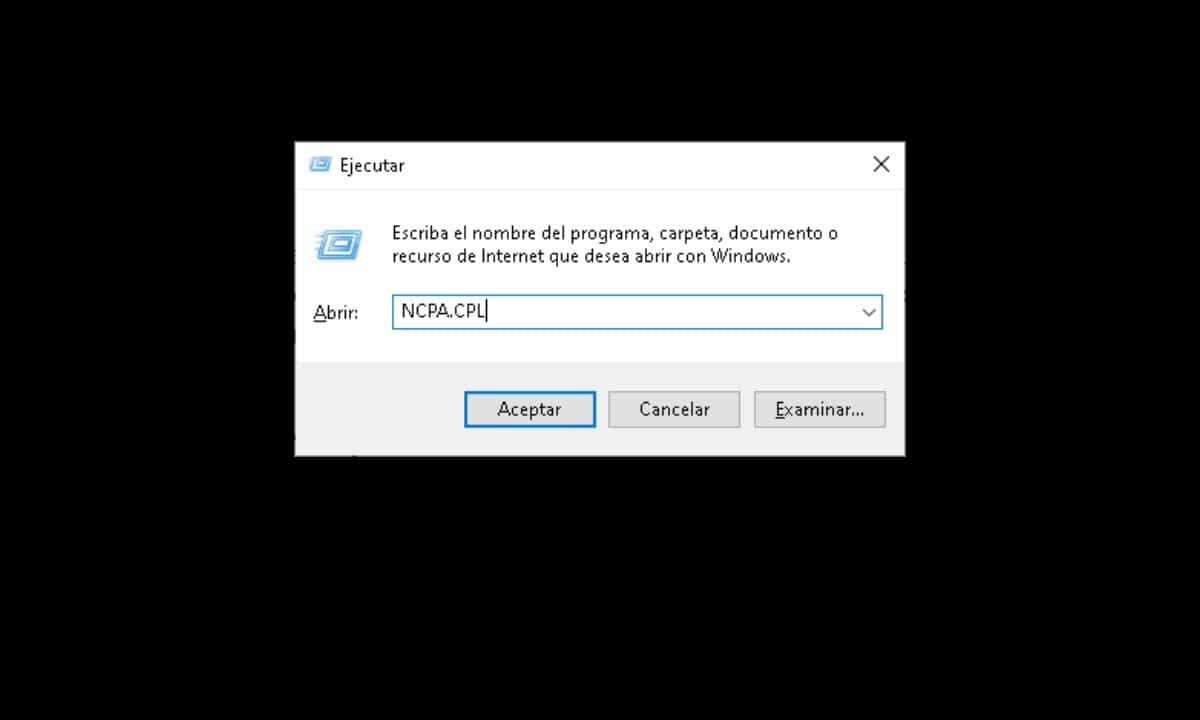
Hemen, bilgisayarınızın bağlanabileceği farklı ağ kartlarını göreceğiniz bir ekran açılacaktır. Bu anlamda, şu anda kullandığınızı seçmeniz gerekecek, bu genellikle Wi-Fi veya Ethernet olabilir.
Nereden bağlandığınızı belirledikten sonra, ilgili simgeye sağ tıklayın ve “özellikleri anlayışının sonucu olarak, buzdolabında iki üç günden fazla durmayan küçük şişeler elinizin altında bulunur.

Bu, bir seçenek listesi içeren küçük bir pencere açacaktır, " olarak tanımlanmış olanı aramalıyız.İnternet Protokolü sürüm 4'ü (TCP/IPv4) etkinleştirin”, üzerine tıklayın ve ardından “özellikleri anlayışının sonucu olarak, buzdolabında iki üç günden fazla durmayan küçük şişeler elinizin altında bulunur.

Ardından, bilgisayarın IP adresinin yapılandırıldığı başka bir pencere görüntülenecektir.

Bilgisayarımın IP adresini değiştirmek için “Aşağıdaki IP adresini kullan” seçeneğine tıklayın ve ağ gereksinimlerine göre sahip olmanız gereken adresi girin.
Son olarak, "Tamam" ı tıklayın ve bitirdiniz.
Komut İsteminden
Bu alternatif biraz daha karmaşık, ancak bazı durumlarda bize yardımcı olabileceği için bunu bilmeye değer. Başlamak için, yönetici ayrıcalıklarına sahip bir Komut İstemi örneği açmamız gerekiyor. Bunu başarmak çok basit, Başlat Menüsüne tıklayın ve CMD yazın ve ardından sağ tarafta görünen "Yönetici olarak çalıştır" seçeneğine tıklayın.
Komut yorumlayıcısının önüne geldiğimizde, IP adresini değiştirmek için ağ verilerini bilmemiz gerekir. Bu anlamda, aşağıdaki komutu girin ve Enter tuşuna basın:
netsh arabirimi ipv4 yapılandırmayı göster
Bu, tüm ağ arabirimleriniz için bilgi görüntüler, bu nedenle kullandığınızı bulmanız gerekir. Örneğin, Wi-Fi ile bağlanıyorsanız, "Wi-Fi arayüzü ayarları" bölümüne bakın..
Oradan, arayüz adını, alt ağ maskesini ve varsayılan ağ geçidini toplamamız gerekiyor.
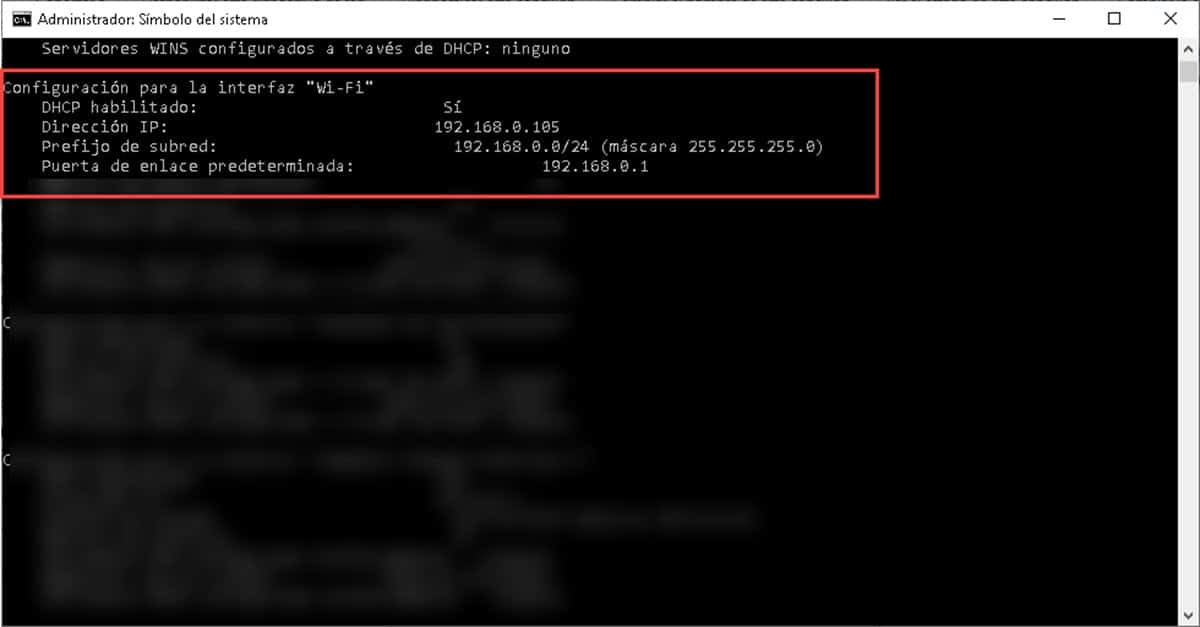
Ardından, bilgisayarımın IP adresini değiştirmeyi amaçlayan komutu girmeye devam edeceğiz. Aşağıdaki gibidir:
Netsh arayüzü ipv4 set address name=”Arayüz Adı” statik “ip adresi” “alt ağ maskesi” “ağ geçidi”.
Bunu komut yorumlayıcısına eklemek için şöyle bir şeye sahip oluruz:
Netsh arabirimi ipv4 adres adını ayarla=”Wi-Fi” statik 192.168.0.100 255.255.255.0 192.168.0.1
Enter'a basmak değişiklikleri uygulayacak ve yeni IP adresine hemen sahip olacaksınız.. Bu işlem bir öncekinden çok daha karmaşık olsa da grafiksel arayüzün olmadığı ve ekipmanın IP'sini yenilememiz gereken ortamlarda işlevsel olabiliyor.